文章详情页
win10系统字体设置方法
浏览:58日期:2023-04-15 15:48:08
我们的win10系统中其实也是能够选择都不同的地址进行使用的哦,用户们能够在系统中设置各种字体等,但是很多用户们不会用字体,那就快来看看详细教程吧~

1、点击左下角windows图标——点击设置按钮。
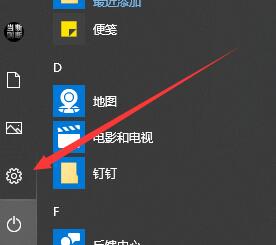
2、windows设置——应用
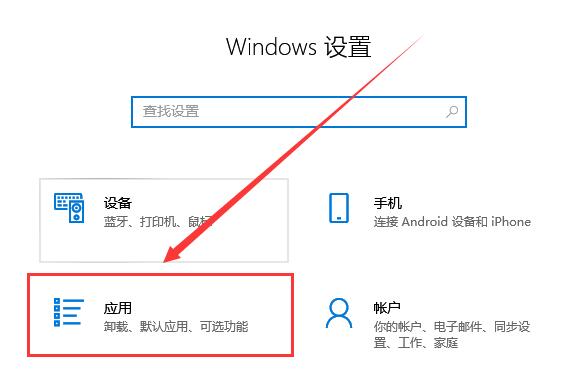
3、应用和功能——可选功能
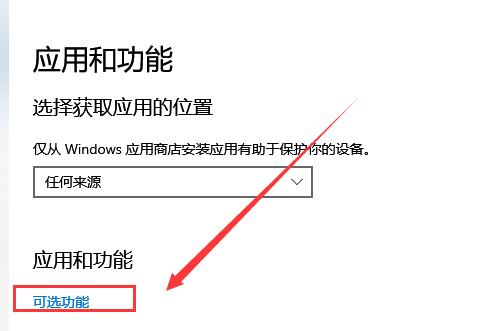
4、可选功能——卸载自己不需要的字体(切记不要删错了)
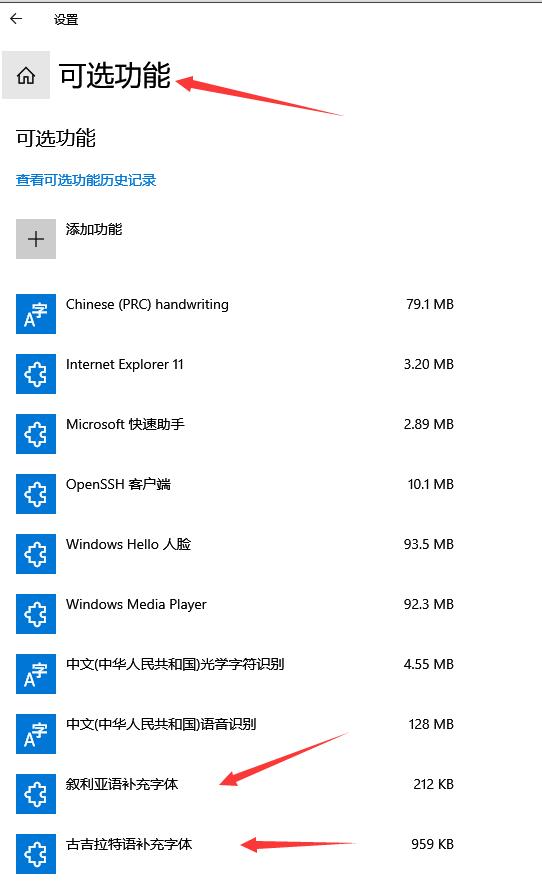
5、如果在系统字体以及语言的设置过程中遇到各种问题,我们可以查看以下文章:
win10字体常见问题汇总字体大小怎么调字体模糊发虚 字体怎么设置字体库在哪里字体文件夹路径文件夹拒绝访问文件夹名称乱码文件夹显示为空w7 w10通用吗字体怎么安装字体怎么改设置该如何修改字体太小怎么办字体颜色变了批量和选择性全部删除替换大小无法调整模糊发虚不清晰无法粘贴到font字体怎么删除 以上就是小编给各位小伙伴带来的win10系统语言以及字体设置方法的所有内容,希望你们会喜欢。更多相关教程请收藏好吧啦网~
以上就是win10系统字体设置方法的全部内容,望能这篇win10系统字体设置方法可以帮助您解决问题,能够解决大家的实际问题是好吧啦网一直努力的方向和目标。
相关文章:
1. 更新FreeBSD Port Tree的几种方法小结2. 去掉系统快捷方式箭头的途径——修改注册表3. 树莓派64位系统安装libjasper-dev显示无法定位软件包问题4. Windows操作系统的八大维护常识经验技巧5. 苹果MAC机上安装Windows 7系统图文全攻略6. Windows Modules Installer Worker是什么进程?硬盘占用100%的原因分析7. 系统进程太多怎么处理?Windows常见系统进程概括8. Windows11怎么禁用后台应用程序?Windows11禁用后台应用程序方法分享9. windows7系统预防IE浏览器弹出不良网站站点的设置步骤10. Win11 Build预览版25276怎么启用新版文件管理器?
排行榜

 网公网安备
网公网安备